Istruzioni per l'uso SAMSUNG S27A650D
Lastmanuals offre un servizio di condivisione, archiviazione e ricerca di manuali collegati all'uso di hardware e software: la guida per l'uso, il manuale, la guida rapida, le schede tecniche… NON DIMENTICATE: SEMPRE DI LEGGERE IL manualE PRIMA DI ACQUISTARE!
Se questo documento corrisponde alla guida per l'uso, alle istruzioni o al manuale, alle schede tecniche o agli schemi che stai cercando, scaricalo ora. Lastmanuals offre un facile e veloce accesso al manuale per l'uso SAMSUNG S27A650D Speriamo che questo SAMSUNG S27A650D manuale sarà utile a voi.
Lastmanuals aiuta a scaricare la guida per l'uso SAMSUNG S27A650D.
Puoi anche scaricare i seguenti manuali collegati a questo prodotto:
Estratto del manuale: manuale d'uso SAMSUNG S27A650D
Istruzioni dettagliate per l'uso sono nel manuale
[. . . ] Manuale dell'utente
SyncMaster S22A650D S24A650D S27A650D S24A850DW
Il colore e l'aspetto possono variare a seconda del prodotto, inoltre le specifiche sono soggette a modifica senza preavviso allo scopo di migliorare le prestazioni del prodotto.
BN46-00081A-02
Prima di utilizzare il prodotto
Copyright
I contenuti di questo manuale sono soggetti a modifiche senza preavviso ai fini di un costante miglioramento della qualità del prodotto. © 2011 Samsung Electronics I diritti di questo manuale sono di proprietà di Samsung Electronics. È vietato utilizzare o riprodurre il presente manuale, interamente o in parte, senza l'autorizzazione di Samsung Electronics. I logo SAMSUNG e SyncMaster sono marchi registrati di Samsung Electronics. [. . . ] Viene visualizzata la
seguente schermata.
IMMAGINE MAGIC Luminosità Contrasto Nitidezza Grossa Fine Tempo di risposta Return Più rapido Adjust
AUTO
50 75 60 2200 0
Enter
4
Regolare Grossa con il tasto [
].
3 Impostazione dello schermo
46
3
3. 6
Impostazione dello schermo
Fine
Eseguire la regolazione fine dello schermo per ottenere un'immagine vivida.
Disponibile solo in modalità Analogico.
3. 6. 1 Regolazione di Fine
1 2 3
Premere [ MENU ] sul prodotto. Premere [ Premere [ ] per passare a IMMAGINE, quindi premere [ ] per passare a Fine, quindi premere [ ] sul prodotto.
] sul prodotto. Viene visualizzata la
seguente schermata.
IMMAGINE MAGIC Luminosità Contrasto Nitidezza Grossa Fine Tempo di risposta Return Più rapido Adjust
AUTO
50 75 60 2200 0
Enter
4
Regolare Fine con il tasto [
].
3 Impostazione dello schermo
47
3
3. 7
Impostazione dello schermo
Tempo di risposta
Aumentare la velocità di risposta del pannello allo scopo di rendere più vivido e naturale l'aspetto dei video.
Quando non si visualizzano filmati è preferibile impostare il Tempo di risposta su Normale o Più rapido. Le funzioni disponibili per il monitor possono variare a seconda del modello. Fare riferimento al prodotto di cui effettivamente si dispone.
3. 7. 1 Configurazione del Tempo di risposta
1 2 3
Premere [ MENU ] sul prodotto. Premere [ Premere [ ] per passare a IMMAGINE, quindi premere [ ] sul prodotto. Viene
] per passare a Tempo di risposta, quindi premere [
visualizzata la seguente schermata.
IMMAGINE MAGIC Luminosità Contrasto Nitidezza Grossa Fine Tempo di risposta Return Normale Più rapido Il più rapido Adjust
AUTO
50 75 60 2200
Enter
4 5
Premere [
] per accedere all'opzione desiderata, quindi premere [
].
L'opzione selezionata verrà applicata.
3 Impostazione dello schermo
48
4
4. 1
Configurazione del colore
Regolare il colore dell'immagine sullo schermo. Il menu non è disponibile quando la funzione
MAGICBright
SAMSUNG
è in modalità Cinema o Contrasto Dinamico.
Rosso
Regolare il valore del colore rosso nell'immagine. (Gamma: 0~100) A un valore più alto corrisponde una maggiore intensità del colore.
SAMSUNG Il menu non è disponibile quando la funzione MAGICColor è in modalità Pieno o Intelligente.
4. 1. 1 Configurazione del Rosso
1 2 3
Premere [ MENU ] sul prodotto. Premere [ Premere [ ] per passare a COLORE, quindi premere [ ] per passare a Rosso, quindi premere [ ] sul prodotto. Viene visualizzata la
seguente schermata.
COLORE Rosso Verde Blu Toni colore Gamma Normale Modalità1 50 50 50
AUTO
4
Regolare il Rosso con il tasto [
].
4 Configurazione del colore
49
4
4. 2
Configurazione del colore
Verde
Regolare il valore del colore verde nell'immagine. (Gamma: 0~100) A un valore più alto corrisponde una maggiore intensità del colore.
SAMSUNG Il menu non è disponibile quando la funzione MAGICColor è in modalità Pieno o Intelligente.
4. 2. 1 Configurazione del Verde
1 2 3
Premere [ MENU ] sul prodotto. Premere [ Premere [ ] per passare a COLORE, quindi premere [ ] per passare a Verde, quindi premere [ ] sul prodotto. Viene visualizzata la
seguente schermata.
COLORE Rosso Verde Blu Toni colore Gamma Normale Modalità1 50 50 50
AUTO
4
Regolare il Verde con il tasto [
].
4 Configurazione del colore
50
4
4. 3
Configurazione del colore
Blu
Regolare il valore del colore blu nell'immagine. (Gamma: 0~100) A un valore più alto corrisponde una maggiore intensità del colore.
SAMSUNG Il menu non è disponibile quando la funzione MAGICColor è in modalità Pieno o Intelligente.
4. 3. 1 Configurazione del Blu
1 2 3
Premere [ MENU ] sul prodotto. Premere [ Premere [ ] per passare a COLORE, quindi premere [ ] per passare a Blu, quindi premere [ ] sul prodotto. Viene visualizzata la
seguente schermata.
COLORE Rosso Verde Blu Toni colore Gamma Normale 50 50 50
AUTO
4
Regolare il Blu con il tasto [
].
4 Configurazione del colore
51
4
4. 4
Configurazione del colore
Toni colore
Regola il tono colore generale dell'immagine.
SAMSUNG Il menu non è disponibile quando la funzione MAGICColor è in modalità Pieno o Intelligente.
4. 4. 1 Configurazione delle impostazioni Toni colore
1 2 3
Premere [ MENU ] sul prodotto. Premere [ Premere [ ] per passare a COLORE, quindi premere [ ] per passare a Toni colore, quindi premere [ ] sul prodotto. Viene visualizzata la
seguente schermata.
COLORE Rosso Verde Blu Toni colore Gamma Freddo 2 Freddo 1 Normale Caldo 1 Caldo 2 Personalizzato
AUTO
50 50 50
Freddo 2: consente di impostare una temperatura colore più fredda rispetto a Freddo 1. Freddo 1: consente di impostare una temperatura colore più fredda rispetto alla modalità Normale. Normale: visualizza i toni colore standard. Caldo 1: consente di impostare una temperatura colore più calda rispetto alla modalità Normale. [. . . ] Usando i menu che vengono visualizzati sullo schermo è possibile regolare la luminosità, il colore e le dimensioni dello schermo e numerose altre impostazioni.
HUB
Si definisce HUB un dispositivo che funge da punto di connessione comune per più dispositivi collegati a una rete. Consente di connettere più PC, periferiche video, apparecchiature per ufficio e/o LAN a una singola rete.
Grossa
Il termine Grossa è riferito alla frequenza delle oscillazioni delle onde radio al secondo. Frequenze più elevate trasmettono maggiori quantità di dati e vengono riflesse più facilmente. Frequenze più basse attraversano più facilmente gli ostacoli e consentono la trasmissione a distanze maggiori, ma di una minore quantità di dati. [. . . ]
DISCLAIMER PER SCARICARE LA GUIDA PER L'USO DI SAMSUNG S27A650D Lastmanuals offre un servizio di condivisione, archiviazione e ricerca di manuali collegati all'uso di hardware e software: la guida per l'uso, il manuale, la guida rapida, le schede tecniche…

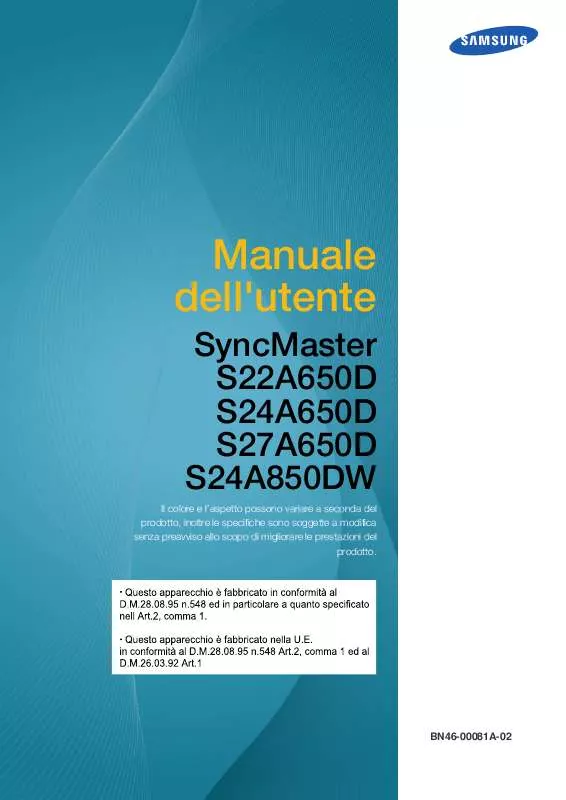
 SAMSUNG S27A650D (4555 ko)
SAMSUNG S27A650D (4555 ko)
